Postman 다운로드 및 설치
이제 응용 프로그램에 대해 알고 작동에 익숙해 졌으므로 시스템에 응용 프로그램을 설치할 차례입니다.
Windows Machine에 Postman을 다운로드하고 설치하는 방법에 대해 설명합니다 .
Postman은 Windows, Linux 및 Mac 에서 독립형 애플리케이션으로 사용할 수 있습니다 .
두 가지 방법으로 응용 프로그램을 설치할 수 있습니다.
- 독립형 응용 프로그램
- Chrome 확장 프로그램
두 가지 방법에 대해 자세히 설명하겠습니다.
독립형 응용 프로그램으로 POSTMAN 다운로드
기본 응용 프로그램은 응용 프로그램이 운영 체제의 특정 응용 프로그램을 지원하지 않음을 의미합니다.
예를 들어 크롬 웹 스토어에서 확장 프로그램을 설치하면 해당 애플리케이션 또는 확장 프로그램은 크롬에서만 실행되고 다른 브라우저는 실행되지 않습니다. 기본 응용 프로그램은 게임이나 IDM 또는 바이러스 백신과 같이 설치하는 모든 소프트웨어와 같습니다. 기본 응용 프로그램은 응용 프로그램별로 작성되지 않고 시스템별로 작성되므로 다른 응용 프로그램이 아닌 운영 체제 만 지원합니다.
1. https://www.getpostman.com/apps 로 이동합니다.

참고 : Windows를 사용하는 경우 32 비트 시스템 및 64 비트 시스템 용 다운로드 옵션이 있습니다. 64 비트 창을 사용하는 경우 x64를 선택하고 32 비트 시스템을 사용하는 경우 x86을 선택합니다. 기본값은 x64입니다.
2) PostMan을 다운로드 할 운영 체제를 선택하고 " 다운로드 " 버튼을 클릭합니다. Windows 64 비트 컴퓨터가 있으므로 x64-Windows 를 설치하겠습니다 .
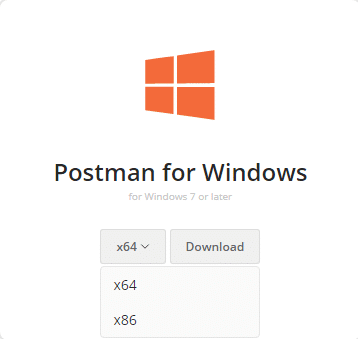
3. exe 파일을 다운로드하면 응용 프로그램을 설치해야합니다. Chrome 브라우저를 사용하고 있으므로 다운로드 한 exe가 브라우저 왼쪽 하단에 표시됩니다.

3) exe 파일 을 클릭 하여 시스템에 설치합니다. 먼저 POSTMAN 응용 프로그램을 설치합니다.

4) 설치를위한 추가 단계가 없습니다. 완료되면 PostMan 도구를 자동으로 시작됩니다.

5) 애플리케이션 창이 열리면 강조 표시된대로
[바로 앱으로 이동합니다. 다음에 계정을 만들게요.]
[Take me straight to the app. I'll create an acount another time.]
를 클릭합니다.
또는 Google계정으로 가입 또는 회원가입합니다.
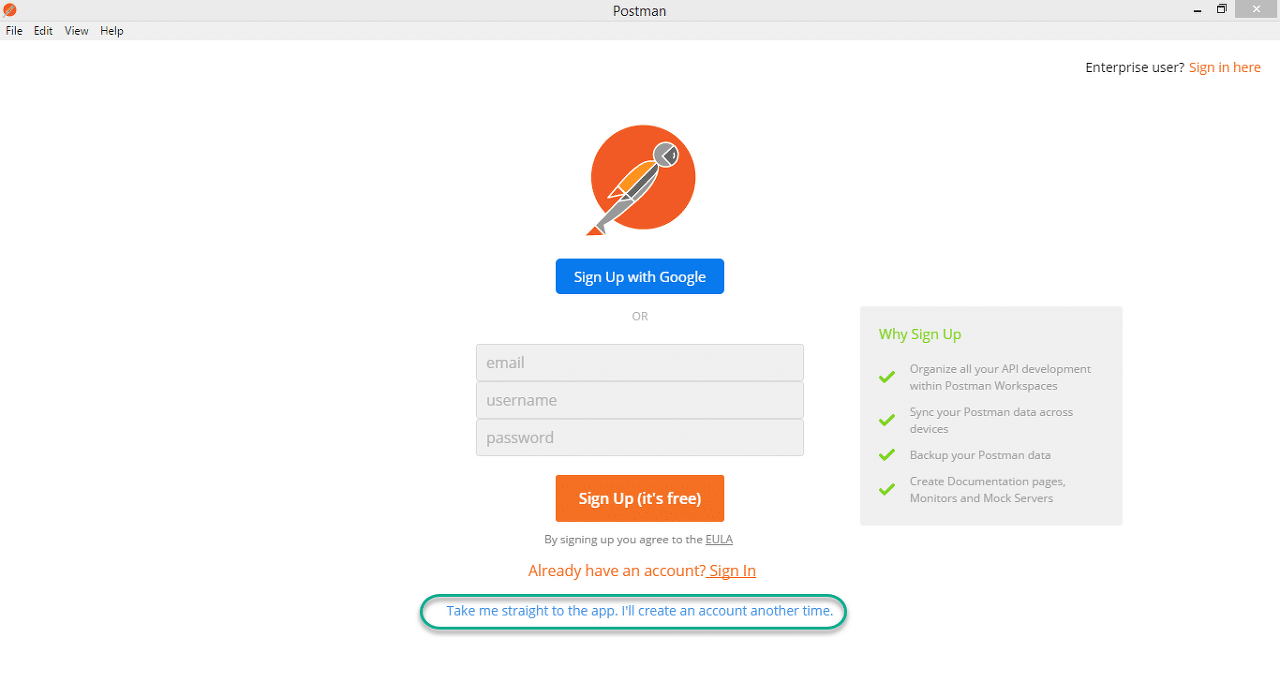
이 페이지가 표시되면 시스템에 Postman을 성공적으로 설치 한 것입니다.

Chrome 확장 프로그램으로 POSTMAN 다운로드
1) Chrome WebStore – PostMan Tool로 이동하여
[+ADD TO CHROME]
[+Chrome 에 추가]
를 클릭합니다 .

2) 확장 프로그램을 추가 할 수있는 팝업 이 표시되면 [Add app] [앱 추가]를 클릭 합니다 .

3) 이제 Chrome 앱 페이지 가 자동으로 열리고 Chrome 브라우저에 설치된 모든 앱이 표시됩니다.
PostMan 애플리케이션을 클릭하기만 하면 됩니다.
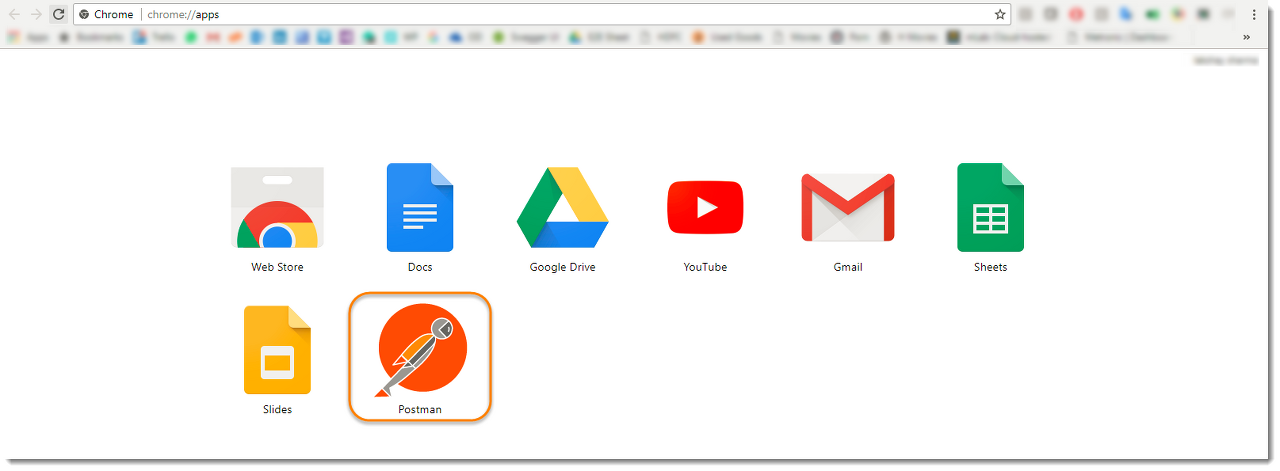
4) 시작하는 데 몇 초가 걸립니다. 그때까지 기다리십시오.

5) 완료되면 PostMan 응용 프로그램 등록 페이지가 표시 됩니다.
지금은 등록을 무시하지만 피할 수는 없습니다.
등록은 항상 데이터를 저장하고 다른 컴퓨터 및 위치에서 액세스 할 수 있기 때문에 고유 한 이점이 있습니다.

독립 실행 형 응용 프로그램으로 PostMan을 선호하는 이유
Postman은 크롬 애플리케이션으로 처음 소개되었고 초기에는 강력했지만 크롬의 확장이 아닌 운영 시스템 (네이티브 애플리케이션) 용 애플리케이션으로 postman을 다운로드하는 것이 좋습니다.
여기에는 두 가지 주된 이유가 있습니다.
- 우선, 크롬용 애플리케이션으로서의 PostMan은 네이티브 앱의 모든 기능을 지원하지 않습니다. 예를 들어 프록시는 크롬 앱에서 캡처 할 수 없습니다. PostMan 인터셉터 라는 다른 확장 프로그램을 설치해야합니다.브라우저를 통해 프록시를 작동하려면. 프록시 서버는 브라우저를 통해 서버로 보내는 요청을 캡처하는 중개자 역할을합니다. 요청은 웹 주소나 검색 쿼리 또는 서버의 응답을 요청하는 모든 것과 같습니다. 예를 들어 검색 창에 무언가를 적고 구글에서“검색”을 치면 API 요청이거나 주소창에 www.google.co.kr 을 입력하면 API 요청입니다. PostMan 인터셉터를 설치 한 후에는 보내는 요청만 캡처 할 수 있습니다. 또한 Postman은 크롬 표준을 준수하는 메뉴 옵션 만 크롬 앱에서 제공하지 않습니다. 따라서 Chrome 응용 프로그램으로 사용하는 동안 Postman의 모든 기능을 즐길 수는 없습니다.
- 두 번째 이유는 크롬에 대한 PostMan 다운로드를 권장하지 않는 주요 관심사입니다. Postman 웹 사이트에 명시된 바와 같이 Postman 빌더는 크롬 애플리케이션에 대한 지원을 중단했습니다. 간단히 말해서 2018 년 1 월부터는 업데이트, 버그 수정, 크롬 애플리케이션 개선이 없을 것입니다. 현재 웹 스토어에서 사용할 수있는 앱이 최종 애플리케이션입니다. 또한 문제가 발생하면 Postman에서 해결할 사람이 없습니다. 이 단계는 Google이 Windows, Linux 및 Mac 용 Chrome 앱에 대한 지원을 종료한다고 발표 한 후 Postman이 취한 것입니다.
PostMan

PostMan 웹 사이트에서 가져온 아래 이미지에서 볼 수 있듯이 Chrome 앱의 마지막 업데이트는 2017 년 10 월 18 일이었습니다. 따라서 Standalone 애플리케이션을 설치하는 것이 더 좋으며이 과정에서 동일한 내용이 사용됩니다. .

'API Test > POSTMAN' 카테고리의 다른 글
| Postman의 Response(응답) (0) | 2020.08.27 |
|---|---|
| Postman의 GET 요청 (0) | 2020.08.27 |
| 포스트맨 내비게이션 (0) | 2020.08.25 |
| Postman을 사용한 API 테스트 (0) | 2020.08.23 |
| 초보자를 위한 쉬운 API 테스트 도구 포스트맨(POSTMAN) 알아보니.. (0) | 2020.08.22 |